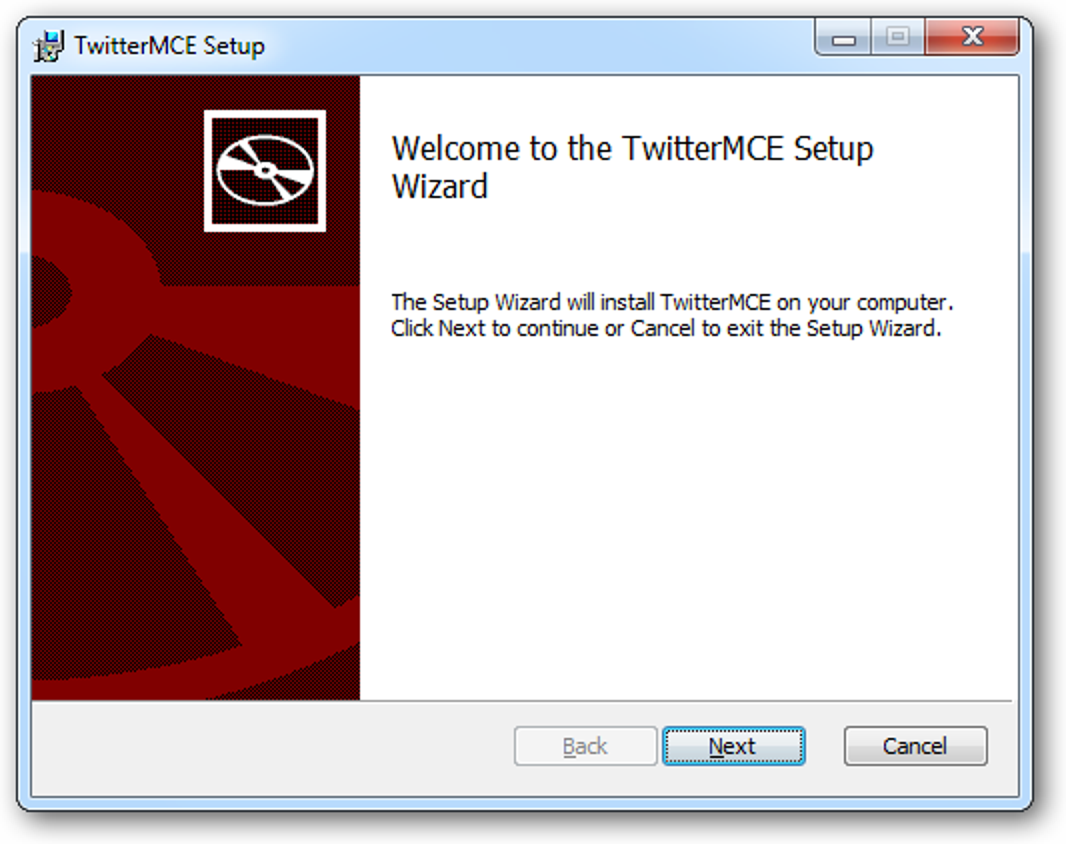Quand vous pensez à Facebook, la recherche n’est probablement pas la première chose qui vous vient à l’esprit. Et pour être honnête, pendant longtemps, la fonction de recherche de Facebook a été assez terrible.
Ce n’est plus le cas, cependant. Un certain nombre de changements ces dernières années ont rendu la fonction de recherche de Facebook vraiment facile à utiliser et assez puissante, le tout à la fois. Voici quelques éléments que vous pouvez trouver rapidement avec cette fonction, ainsi que quelques conseils à garder à l’esprit.
Recherche de personnes
L’utilisation la plus évidente de la fonctionnalité de recherche de Facebook est la recherche de personnes, alors commençons par cela. Tapez simplement le nom de la personne que vous recherchez et vous verrez une liste de résultats:
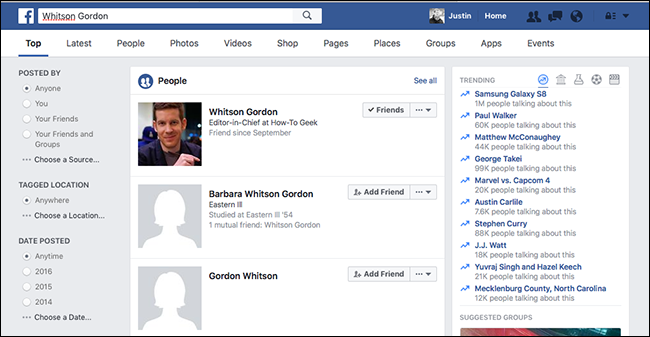
Bien sûr, il est rare de trouver la personne exacte que vous recherchez du premier coup, c’est pourquoi Facebook vous permet d’utiliser d’autres critères. Par exemple, vous pouvez taper le nom et la ville de quelqu’un, et Facebook comprendra ce que vous voulez dire.

Vous pouvez spécifier pratiquement n’importe quel attribut et Facebook explorera vers le bas, en supposant que celui que vous recherchez présente publiquement ces informations. Par exemple, vous pouvez taper le nom de quelqu’un et:
- L’endroit où ils vivent ou vivaient.
- Titre de carrière de quelqu’un, par exemple «agriculteur» ou «journaliste».
- L’endroit où ils travaillent ou où ils travaillaient.
- Toutes les écoles qu’ils ont fréquentées dans le passé ou fréquentent actuellement.
- Toute organisation à laquelle la personne est affiliée, y compris les églises ou les organisations à but non lucratif.
Incluez ces informations et Facebook essaiera de trouver des personnes qui correspondent à tous les critères énumérés. Il fait un travail étonnamment bon d’analyse de ces informations.
Dans certains cas, vous n’avez même pas besoin d’un nom. Par exemple, si vous travaillez chez Jack’s Coffee Shop, vous pouvez rechercher les «employés de Jack’s Coffee Shop» et faire défiler une liste de personnes qui ont déclaré publiquement y travailler. Ou si vous avez l’adresse e-mail de quelqu’un, vous pouvez essayer de la rechercher pour trouver son profil Facebook.
Vous pouvez même rechercher des groupes de personnes en fonction de critères comme celui-ci. Par exemple, « amis à Los Angeles » vous montrera tous vos amis Facebook qui vivent à Los Angeles, parfait pour planifier toutes vos sorties lors de votre prochaine visite.
Rechercher des articles spécifiques
Vous êtes-vous déjà retrouvé à essayer de retrouver une publication ou une conversation Facebook spécifique d’il y a quelques mois ou même des années? La recherche de Facebook peut vous aider. Saisissez simplement quelques mots clés de la conversation dans la recherche, puis cliquez sur l’un des boutons «Publié par» dans la colonne de gauche.
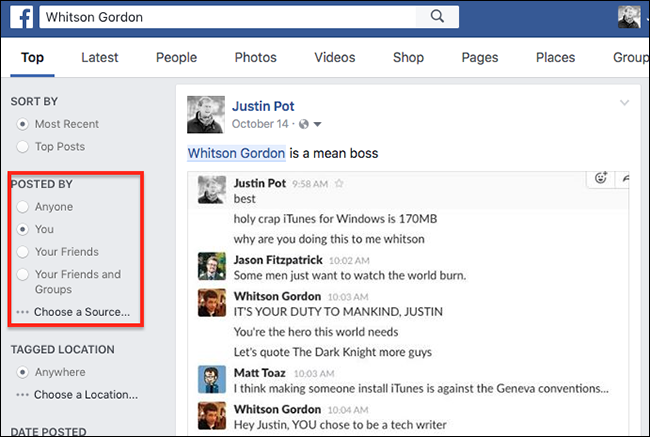
Dans cet exemple, j’ai trouvé un article important que j’ai écrit il y a quelques mois, mais vous pouvez utiliser cette fonctionnalité pour trouver toutes sortes de choses. Peut-être qu’il y a une photo de votre petite-fille, ou une recette spécifique, dont vous vous souvenez avoir défilé mais que vous ne pouvez pas retrouver. Cela peut vous aider à trouver ces choses. Vous pouvez même cliquer sur le bouton «Choisir une source» si vous savez qui a précisément publié le contenu que vous recherchez.

Si cela ne suffit pas, vous devez également spécifier une plage de dates ou l’emplacement physique à partir duquel la publication a été faite.
Rechercher des pages
Il y a d’autres choses que vous pourriez rechercher sur Facebook – des pages, par exemple. Si vous souhaitez rechercher la page officielle d’une organisation, saisissez simplement son nom. Le meilleur résultat sera généralement officiel.

Vous voyez cette coche bleue à côté du nom de la page? Cela signifie que c’est une page officielle. Si vous souhaitez également trouver des pages non officielles à aimer, cliquez sur l’onglet «Pages» au-dessus des résultats de la recherche.

Cela vous permet de rechercher toutes les pages de Facebook et constitue un excellent moyen de trouver de nouvelles pages publiques qui valent la peine d’être visionnées.
Rechercher les derniers titres
Facebook n’est probablement pas un bon endroit pour recevoir vos nouvelles, mais l’onglet « Derniers » vous montrera un tas de messages récents liés à quelle que soit votre requête de recherche.

Si vous voulez savoir ce qui se passe sur un sujet donné, c’est un moyen rapide de voir des conversations à ce sujet partout sur Facebook.
Effacer votre historique de recherche
Vous remarquerez peut-être, au début de la recherche, que l’intégralité de votre historique de recherche est enregistrée par Facebook pour référence future. Cela peut être pratique: si vous recherchez souvent la même chose, Facebook peut vous donner des recommandations plus rapides. Mais cela peut aussi sembler un peu effrayant. Si vous souhaitez effacer cela, cliquez sur le bouton «Modifier» à droite de la barre de recherche.

Cela vous mènera à la page d’historique de recherche, où vous trouverez un lien «Effacer l’historique».

Cliquez dessus et Facebook supprimera tout votre historique de recherche, cachant potentiellement toutes sortes de choses que vous n’auriez pas dû rechercher en premier lieu.